Ando vendo fotos de simmers mostrando como o mundo do The Sims 4 fica quando cai um raio no mundo, mas eu nunca consegui capturar uma foto perfeita deste momento único. Bom, graças aos nossos amigos do SimsCommunity, aprendemos como faz para capturar esse momento e estamos passando essa dica para vocês (vídeo deles no fim do tutorial).
Logicamente você deve ter o The Sims 4 Estações instalado em seu computador, o raio não irá brotar do nada em seu jogo. Depois de abrir seu jogo e já estiver no Modo Simulação, você irá abrir a caixa para digitar os cheats (CTLR + SHIFT + C) e vai digitar o código:
weather.summon_lightning_strike
Logo ao digitar o código, um raio imediatamente cairá num lugar aleatório do mundo. Não pense que você vai ter que ficar clicando desesperadamente “C” para tirar fotos uma atrás da outra e capturar o raio. Não é dessa forma! Você vai pausar o jogo, abrir novamente a caixa para digitar o código e digita o código novamente ainda com o jogo pausado. Defina o local onde você quer que a foto seja tirada e ao invés de clicar em “C” para tirar a captura, você vai iniciar uma gravação em seu jogo (ou clicar na tecla “V“). Depois dê o play no jogo e quando o raio passar você pode terminar a gravação (ou pressionando “V” novamente).
Pronto! O raio já foi capturado! Mas… Ele está em vídeo, não em imagem! Bom, você pode ir até o diretório que o vídeo está salvo (Documentos > ElectronicArts > The Sims 4 > Vídeos), abrir o vídeo, colocar ele em tela cheia e tirar um print (clicar em “Prt Sc” no teclado) e depois salvar a imagem copiada.
Um método mais “profissional” que deixará a imagem numa qualidade melhor é usando um editor de vídeo como o Premiere ou o Sony Vegas para conseguir capturar o frame exato do raio. Se liga:
Premiere
Você abrirá o Premiere em seu computador e logo após de criar um novo projeto, irá adicionar o(s) seu(s) vídeo(s) gravado(s) no programa.
Feito isso, adicione o vídeo na linha do tempo do editor e vá com o marcador de tempo do vídeo até o momento desejado, que no caso é de quando o raio cai no mundo, dando todo o efeito no jogo. Escolhido o momento ideal, você clicará na opção “Exportar quadro” (ícone de uma câmera fotográfica) que aparece em cima do preview do seu vídeo, ou simplesmente ir pelo atalho pressionando CTRL +SHIFT + E.
Feito isso, a seguinte janela aparecerá, perguntando o nome que você quer salvar o arquivo, o formato da imagem e o local onde você quer salvar ela. Depois de ter alterado as configurações do seu jeito, pronto! A imagem está salva e você pode guardar esse momento para sempre.
Sony Vegas
No Sony Vegas é basicamente a mesma coisa que no Premiere. Você abrirá o aplicativo e enviará seu(s) vídeo(s) para o programa e irá adicioná-los em sua linha do tempo.
Depois de ter marcado o local do vídeo onde quer tirar uma captura, você deve clicar na opção “Save Snapshot to File…” (ícone de um disquete azul e branco) e irá selecionar aonde quer salvar a imagem e você pode também mudar o arquivo da imagem (.png ou .jpg).
Espero que vocês assim como eu, também tenham amado tirar algumas fotos dos raios no jogo. Estou amando essas imagens e também gostei demais de aprender como capturar esse momento incrível do jogo. Não deixe de compartilhar suas imagens conosco nas redes sociais (twitter/grupo no facebook)!
Como dissemos, esse tutorial foi inspirado num vídeo do SimsCommunity. Caso prefira assistir o vídeo deles, você pode assisti-lo logo abaixo ou clicando aqui.


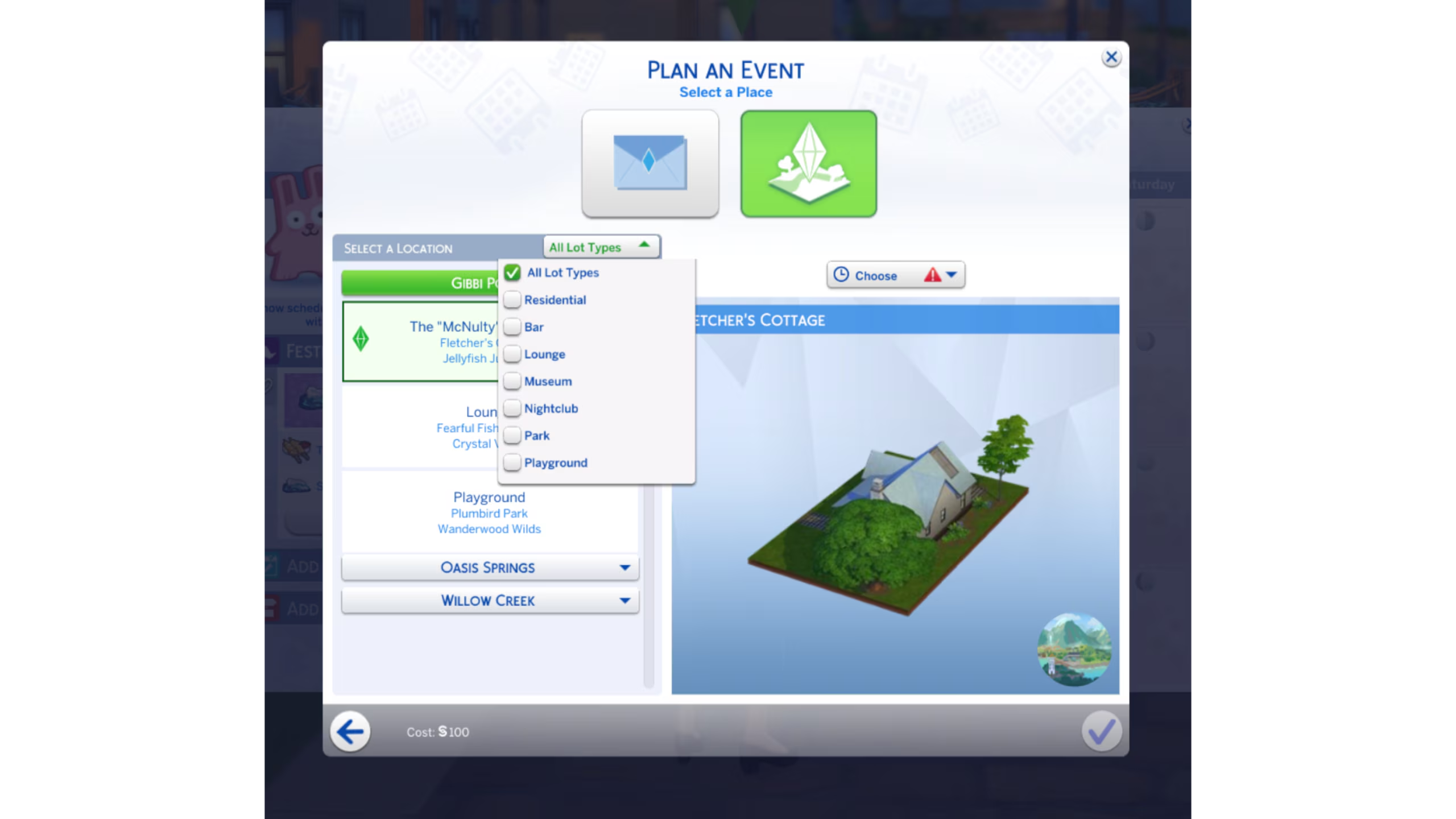


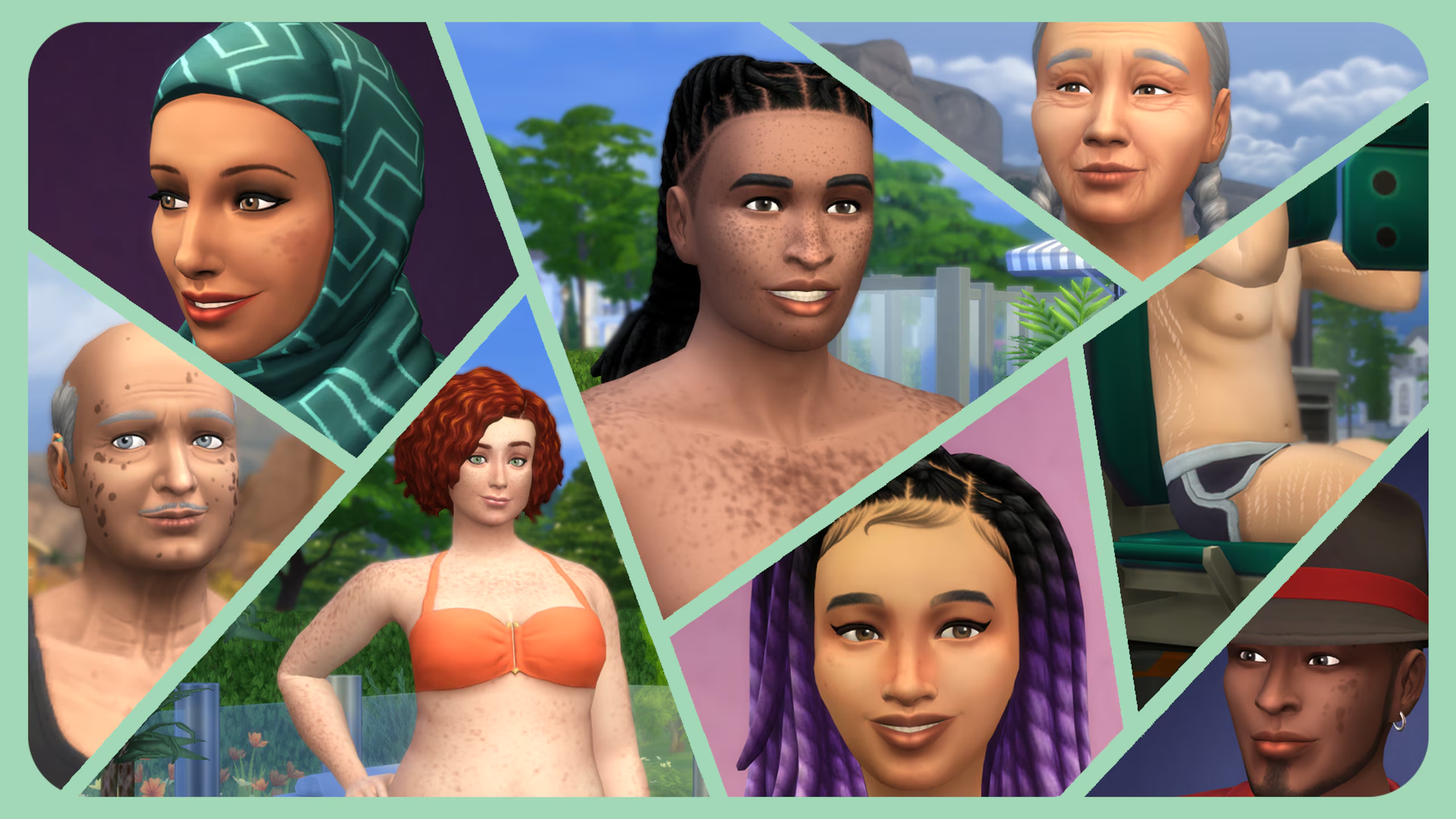
























Comentar